WeChat에서 읽을 때 밑줄을 긋는 방법
php Editor Apple WeChat Reading은 사용자가 전자책을 읽고 책에 주석을 달 수 있는 인기 있는 독서 소프트웨어입니다. 그 중 위챗 읽기에서 밑줄을 긋는 방법은 많은 사용자들이 고민하는 질문이다. 이 글에서는 독자들이 이 기능을 더 잘 활용할 수 있도록 위챗 읽기에서 밑줄을 긋는 작업 방법을 자세히 소개합니다.

1) WeChat을 열어서 읽고, [책]을 열고, 밑줄을 긋고 싶은 텍스트를 찾은 다음, 텍스트의 아무 곳이나 [길게 눌러] [물방울 2개]가 팝업되도록 하세요. (아래 그림과 같이)
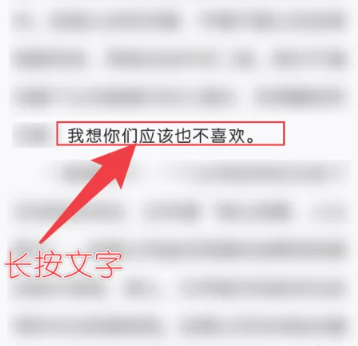
2) 밑줄을 긋고 싶은 문장 앞뒤로 물방울을 이동시킨 후, 위의 [A]를 클릭하세요. (아래 사진)
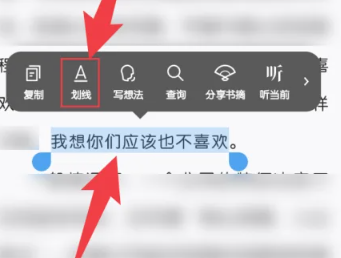
위 내용은 WeChat에서 읽을 때 밑줄을 긋는 방법의 상세 내용입니다. 자세한 내용은 PHP 중국어 웹사이트의 기타 관련 기사를 참조하세요!

핫 AI 도구

Undresser.AI Undress
사실적인 누드 사진을 만들기 위한 AI 기반 앱

AI Clothes Remover
사진에서 옷을 제거하는 온라인 AI 도구입니다.

Undress AI Tool
무료로 이미지를 벗다

Clothoff.io
AI 옷 제거제

AI Hentai Generator
AI Hentai를 무료로 생성하십시오.

인기 기사

뜨거운 도구

메모장++7.3.1
사용하기 쉬운 무료 코드 편집기

SublimeText3 중국어 버전
중국어 버전, 사용하기 매우 쉽습니다.

스튜디오 13.0.1 보내기
강력한 PHP 통합 개발 환경

드림위버 CS6
시각적 웹 개발 도구

SublimeText3 Mac 버전
신 수준의 코드 편집 소프트웨어(SublimeText3)

뜨거운 주제
 7333
7333
 9
9
 1627
1627
 14
14
 1351
1351
 46
46
 1262
1262
 25
25
 1209
1209
 29
29
 위챗 독서 멤버십을 저렴하게 구매하는 방법은 무엇인가요? WeChat Reading에서 멤버십을 구매하는 가장 좋은 방법을 공유하세요!
Mar 16, 2024 am 08:22 AM
위챗 독서 멤버십을 저렴하게 구매하는 방법은 무엇인가요? WeChat Reading에서 멤버십을 구매하는 가장 좋은 방법을 공유하세요!
Mar 16, 2024 am 08:22 AM
1. 위챗 독서회원을 저렴하게 구매하는 방법은 무엇인가요? WeChat Reading에서 멤버십을 구매하는 가장 좋은 방법을 공유하세요! 1. 위챗 독서 앱을 실행하세요. 독서복지 특별세션에 독서챌린지가 있습니다. 2. 참여하려면 1위안을 지불하고, 7일 동안 독서하고, 지속 시간 > 7시간, 4일 유료 회원 카드 + 북 코인 4개를 받고, 매번 참여하면 1년에 약 52주 동안 참여할 수 있습니다. 가격은 총 52위안이며, 총 208개의 일일 유료 회원카드 + 208개의 북코인을 받으실 수 있습니다. 3. 참가하려면 3위안을 지불하고 14일 동안 읽고, 14시간 이상 읽으면 10일 유료 회원카드 + 북코인 10개를 받을 수 있습니다. 매번 참가하면 26회 정도 참가할 수 있습니다. 가격은 총 78위안이며, 총 260개의 일일 유료 회원카드 + 260개의 북코인을 받으실 수 있습니다. 4. 21일 동안 참여하고 읽으려면 4위안을 지불하세요.
 단어에 밑줄을 긋는 방법
Mar 19, 2024 pm 10:49 PM
단어에 밑줄을 긋는 방법
Mar 19, 2024 pm 10:49 PM
졸업 논문이나 이력서 표지를 작성할 때 표지에 성별, 나이, 학급 등의 정보를 적고, 그 뒤에 선을 긋고 자신의 정보를 기재하는 문제가 있습니다. Word에서 밑줄을 긋는 방법에 대해 모두가 궁금해하는 내용 아래에서 구체적인 단계를 알려드리겠습니다. 먼저 컴퓨터에서 문서를 열고, 워드 상단 툴바에서 [시작] 버튼을 클릭한 후, 아래 그림의 빨간색 원 안의 [U] 밑에 밑줄 친 아이콘 버튼을 클릭하세요. 2. 그런 다음 밑줄을 긋고 싶은 위치에 커서를 놓고 키보드의 스페이스 바를 누르면 밑줄의 길이는 그림의 빨간색 원과 같이 공백 수에 따라 조절됩니다. 아래 그림.
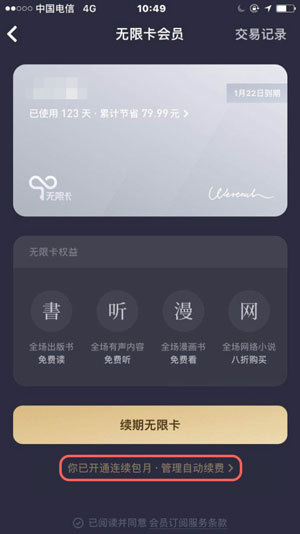 WeChat Reading 자동 갱신을 취소하는 방법 - WeChat Reading 자동 갱신을 취소하는 방법
Mar 19, 2024 am 09:46 AM
WeChat Reading 자동 갱신을 취소하는 방법 - WeChat Reading 자동 갱신을 취소하는 방법
Mar 19, 2024 am 09:46 AM
WeChat Reading의 멤버십 카드는 지속적으로 월별 패키지 할인을 제공합니다. 활성화되면 자동 갱신 기능이 활성화됩니다. 실수로 비활성화하는 것을 잊어버린 경우, 수수료가 계정에서 직접 공제되고 자동 구매가 이루어집니다. 그렇다면 위챗 리딩 자동 갱신을 끄는 방법은 무엇일까요? 방법 1: 클라이언트 설정 1. 위챗 리딩 앱을 열고 오른쪽 하단에 있는 [나]를 클릭하세요. 내 인터페이스에서 [무제한 카드]를 클릭하여 들어갑니다. 3. 자동 갱신 아래의 [관리]를 클릭합니다. 4. 마지막으로 [자동 갱신 끄기]를 선택합니다. 방법 2: WeChat 결제 설정 1. 휴대폰에서 WeChat을 열고 [나] 인터페이스에서 [결제]를 클릭합니다. 2. 오른쪽 상단의 [점 3개]를 클릭하여 결제 관리 페이지로 들어갑니다. 서비스]에 들어가 자동 갱신 관리를 찾으세요.
 WeChat에서 읽을 때 사적인 생각을 공개하는 방법 사적인 생각을 공개하는 방법
Mar 12, 2024 pm 01:52 PM
WeChat에서 읽을 때 사적인 생각을 공개하는 방법 사적인 생각을 공개하는 방법
Mar 12, 2024 pm 01:52 PM
WeChat 독서 앱에는 수많은 책과 작품이 제공되며 모두 공식적으로 승인되었습니다. 각 책 기사의 내용은 매우 아름답고 수많은 인기 장이 하루 24시간 업데이트됩니다. 모두를 위한 필수 책 읽기 도구입니다. 소프트웨어 인터페이스는 매우 간단합니다. 다양한 유형의 책 섹션이 열려 있습니다. 읽고 싶은 모든 책을 책장에 다운로드할 수 있으며 인터넷 없이도 읽을 수 있습니다. 비공개 생각을 추가하면 모든 WeChat 친구가 볼 수 있습니다. 다양한 독서 모드를 자유롭게 전환할 수 있습니다. 이제 편집자가 WeChat 독서 사용자에게 자세한 정보를 제공합니다. 개인적인 아이디어를 온라인으로 설정하는 방법. 현재 WeChat 읽기를 전송할 수 없습니다.
 WeChat에서 글을 읽고 크리에이터가 되는 방법 WeChat에서 글을 읽고 크리에이터가 되는 방법
Mar 23, 2024 pm 01:36 PM
WeChat에서 글을 읽고 크리에이터가 되는 방법 WeChat에서 글을 읽고 크리에이터가 되는 방법
Mar 23, 2024 pm 01:36 PM
독서 소프트웨어인 위챗리딩(WeChat Reading)은 국내에서 수집한 고전 등 고품질의 도서를 제공할 뿐만 아니라, 이 분야의 인재라면 당연히 원할 것입니다. 당신의 성과를 보여주고 공유하려면 어떻게 해야 할까요? 물론, 크리에이터가 되어 이 플랫폼에서 자신의 책과 작품을 출판할 수도 있습니다. -단계별 튜토리얼이 도움이 될 것입니다! WeChat Reading을 통해 크리에이터가 되는 방법에 대한 단계별 튜토리얼입니다. 먼저 WeChat Reading 공식 웹사이트를 방문하여 크리에이터가 되기 위해 등록하세요. 웹사이트에서 크리에이터가 되기 위한 신청 링크를 찾아 클릭하여 입력한 후 안내에 따라 등록 단계를 완료하세요. 등록 과정에서 적절한 계정 유형을 선택하십시오. 이는 귀하의 관리 및 관리에 도움이 될 것입니다.
 WeChat에서 읽을 때 밑줄을 긋는 방법
Mar 20, 2024 pm 09:56 PM
WeChat에서 읽을 때 밑줄을 긋는 방법
Mar 20, 2024 pm 09:56 PM
책에는 그 자체의 Yan Ruyu가 있습니다. 때때로 WeChat에서 읽으면서 마음에 와 닿는 문장을 볼 때, 우리는 항상 나중에 검토할 수 있도록 표시하고 주석을 달고 싶습니다. 그러나 많은 사용자는 WeChat에서 글을 읽을 때 WeChat의 밑줄 주석 기능을 잘 사용하지 못합니다. 따라서 아래에서 이 웹사이트의 편집자가 도움이 필요한 모든 사람에게 도움이 되기를 바라며 자세한 단계별 가이드를 제공할 것입니다! 1) 위챗을 열어서 읽고, [도서]를 열고, 밑줄을 긋고 싶은 텍스트를 찾은 후, 텍스트의 아무 곳이나 [길게 눌러] [물방울 2개]가 팝업되도록 하세요. (아래 그림과 같이) 2) 밑줄을 긋고 싶은 문장 앞뒤로 물방울을 이동시킨 후, 위의 [A]를 클릭하세요. (아래 그림과 같이)
 WeChat에서 카탈로그를 읽는 방법 카탈로그를 보는 방법
Mar 30, 2024 pm 05:56 PM
WeChat에서 카탈로그를 읽는 방법 카탈로그를 보는 방법
Mar 30, 2024 pm 05:56 PM
WeChat 독서 앱의 모바일 버전은 매우 좋은 독서 소프트웨어입니다. 이 소프트웨어는 원클릭 검색으로 언제 어디서나 읽을 수 있으며 모두 공식적으로 승인된 다양한 유형의 책입니다. 책이 가지런히 정리되어 있어 편안하고 여유로운 독서 분위기를 즐기실 수 있습니다. 다양한 시나리오의 읽기 모드를 전환하고, 최신 도서 장을 매일 지속적으로 업데이트하고, 여러 장치에서 온라인 로그인을 지원하고, 인터넷 유무에 관계없이 책장에 일괄 다운로드하여 모든 사람이 더 많은 지식을 발견할 수 있습니다. 이제 편집자가 온라인으로 자세히 설명합니다. WeChat 독서 파트너에게 카탈로그를 보는 방법을 홍보하십시오. 1. 카탈로그를 보고 싶은 책을 열고 책 중앙을 클릭하세요. 2. 왼쪽 하단에 있는 세 줄 아이콘을 클릭하세요. 3. 팝업창에서 도서 카탈로그를 확인하세요.
 WeChat 읽기의 글꼴 크기를 설정하는 방법 글꼴 크기를 설정하는 방법
Mar 27, 2024 pm 04:10 PM
WeChat 읽기의 글꼴 크기를 설정하는 방법 글꼴 크기를 설정하는 방법
Mar 27, 2024 pm 04:10 PM
WeChat Reading의 최신 버전은 아주 좋은 책 읽기 소프트웨어입니다. 소프트웨어에는 수많은 책과 작품이 제공되며 모두 공식적으로 승인되었습니다. 다양한 종류의 책이 깔끔하게 정리되어 있고 인기 도서 목록이 실시간으로 업데이트되어 푸시됩니다. 플랫폼은 모든 사람의 일일 독서 기록을 바탕으로 정확하게 추천할 수 있습니다. 각 책의 내용은 매우 아름답습니다. 상황에 따라 다르며 근거리 스타일의 독서 환경에 몰입되는 느낌을 받습니다. 개인적인 독서 통찰력을 온라인으로 공유하고 책의 세계를 여행할 수도 있습니다. 이제 편집자는 온라인에서 WeChat 독서 파트너에게 글꼴 크기 설정 방법을 하나씩 신중하게 추진하고 있습니다. 1. 먼저 WeChat을 열어서 읽습니다. 2. 책을 열고 화면 중앙을 클릭한 후 오른쪽 하단에 있는 글꼴 아이콘을 클릭합니다. 3. 필요한 글꼴 크기를 선택합니다.




